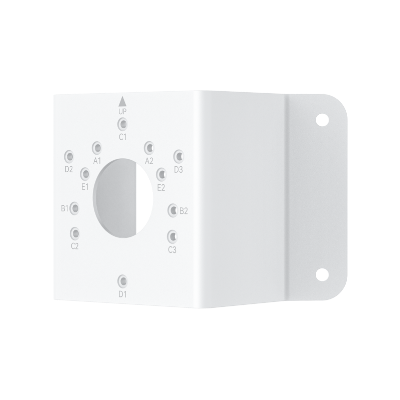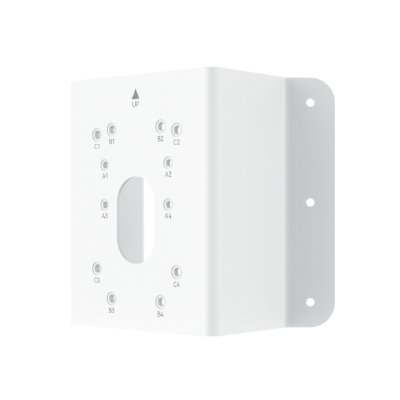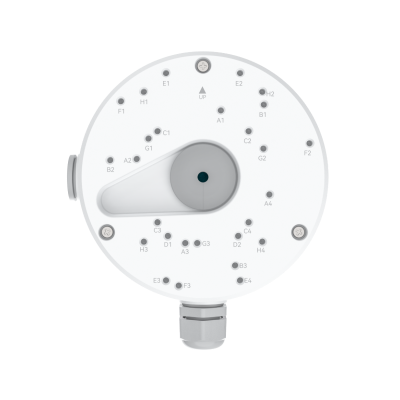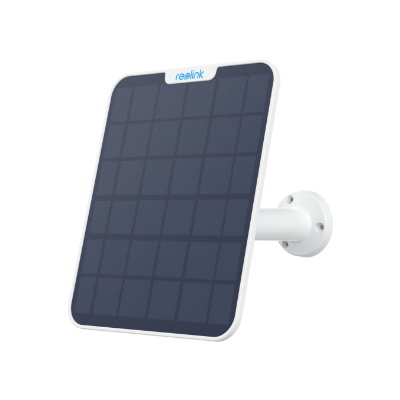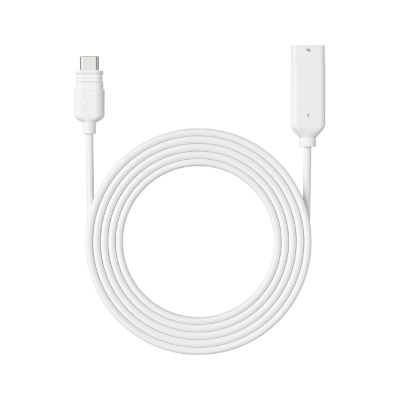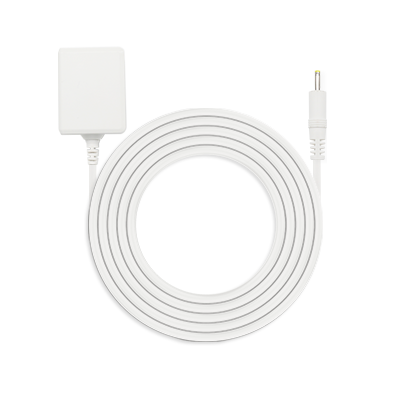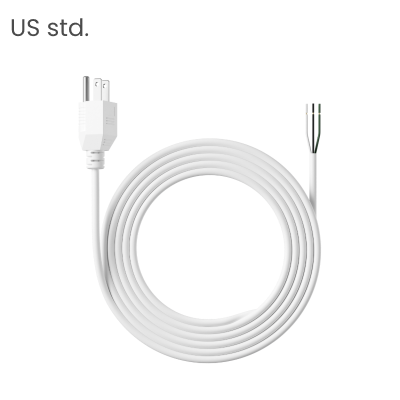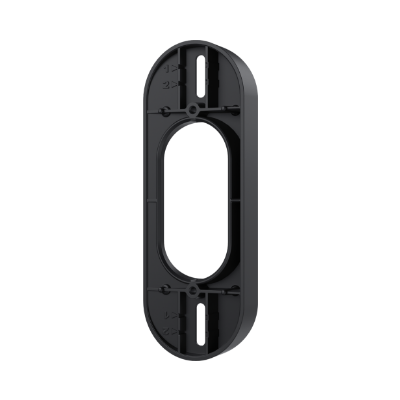Reolink Kamera funktioniert nicht - Hier finden Sie Top 10 Lösungen

Funktioniert die Überwachungskamera nicht? Verbindung fehlgeschlagen? Bewegungserkennung funktioniert nicht? Wiedergabe funktioniert nicht?
Bei der Verwendung einer Überwachungskamera können mehr oder weniger Probleme auftreten.
Keine Sorge! In der Tat ist die Fehlerbehebung bei Überwachungskameras nicht so schwierig, wie Sie denken, solange Sie einige nützliche Methoden beherrschen. Wir haben in diesem Beitrag Top 10 Methoden zusammengefasst, mit denen Sie Ihre Überwachungskameras, die nicht ordnungsgemäß funktionieren, reparieren können.
Häufige Probleme bei der Verwendung von Überwachungskameras
- Überwachungskamera verbindet sich nicht mit WLAN
- Kamera verbindet sich nicht mit Handy/App Verbindung fehlgeschlagen
- Bewegungserkennung funktioniert nicht
- Zu viele Fehlalarme bei der Bewegungserkennung
- Wiedergabe funktioniert nicht
- Reset funktioniert nicht
- Starten der Live-Ansicht fehlgeschlagen
- Kamera zeichnet nicht auf
- IP-Kamera funktioniert tagsüber gut, verliert jedoch nachts Bilder
- Bildqualität bei Nachtsicht ist schlecht
- Keine Aufzeichnung, aber LED leuchtet
- Kamera wird vom NVR nicht erkannt
Top 10 Fehlerbehebungen für Kameraprobleme
Hinweis: Versuchen Sie, eine qualitativ hochwertige Überwachungskamera (z. B. Reolink ) von einer professionellen und zuverlässigen Marke zu kaufen, damit Sie 24/6 kostenlosen professionellen technischen Support/Kundenservice erhalten können.
Im Folgenden sind Top 10 Fehlerbehebungen, mit denen Sie einige Probleme selbst beheben können, die vom Support-Team von Reolink bereitgestellt werden.
1. Überprüfen Sie den Anschluss und Stromversorgung der Überwachungskamera
„Warum ist meine Überwachungskamera nicht aufrufbar?“
Sie müssen sicherstellen, dass alle Anschlüsse korrekt sind und die Überwachungskamera eingeschaltet wird. Normalerweise wird eine Bedienungsanleitung oder eine Kurzanleitung zusammen mit der Überwachungskamera geliefert. Überprüfen Sie in diesem Handbuch, ob Sie die IP-Kamera wie erwartet angeschlossen haben.
- Wenn Sie eine kabellose Überwachungskamera wie Argus PT Ultra verwenden, müssen Sie die WLAN-Verbindung und die Firewall- oder Datenschutzeinstellungen des Routers überprüfen (ob die drahtlose Überwachungskamera erfolgreich mit WLAN verbunden ist). Weitere Anleitungen finden Sie in diesem Beitrag: Was tun, wenn die WLAN-Verbindung Ihrer Kamera fehlgeschlagen ist.
4k Solar Akku PT WLAN Kamera
4K 8MP Ultra HD, 5GHz/2,4GHz WLAN, wiederaufladbare Batterie, Solarbetrieb, 355° Pan & 140° Tilt, IP65 Wasserdicht, Farbnachtsicht, Zwei-Wege-Audio.
-
Wenn Sie eine kabelgebundene oder PoE Überwachungskamera verwenden, vergewissern Sie sich, dass das Netzkabel oder der PoE-Switch ordnungsgemäß angeschlossen ist. Überprüfen Sie bei PoE IP-Kameras, ob ein funktionsfähiger PoE-Switch vorhanden ist.
-
Und wenn Sie über ein DVR/NVR Sicherheitssystem verfügen, stellen Sie sicher, dass alle Verbindungen zwischen der IP-Kamera und NVR in Ordnung sind.
2. Stellen Sie sicher, dass die Verkabelung in Ordnung ist
„Ich habe meine HD-Kamera an einen PC-Monitor angeschlossen, aber plötzlich bringt die Überwachungskamera kein Bild mehr.“
Eine hohe Häufigkeit von Verbindungsproblemen konzentriert sich auf Verkabelungsprobleme.
Wenn die Überwachungskamera nicht ordnungsgemäß funktioniert, z. B. wenn die Lichter (beispielsweise IR-LEDs) nicht bei Dunkelheit leuchten oder Infrarot nachts nicht mehr geht, ist dies wahrscheinlich ein Kabelproblem und es wird Bild- & Videoverlust verursachen.
Schließen Sie die Überwachungskamera mit einem anderen Kabel an, um zu sehen, ob das Problem gelöst ist. Für PoE Überwachungskameras werden Cat 6 oder Cat 5 Ethernet Kabel empfohlen, da sie höhere Netzwerkgeschwindigkeiten bieten.
3. Überprüfen Sie die Kameraeinstellungen
„Die Bewegungserkennung der IP-Kamera funktioniert nicht.“
Kameraeinstellungen sind eine Sache, die leicht zu vergessen ist. Die meisten Benutzer stellen möglicherweise fest, dass die Überwachungskamera Probleme mit Nachtsicht/Fernzugriff-Einrichtung hat, oder über keine 24/7-Aufnahme, keine Nacht-Videoaufzeichnung verfügt. Der Grund für diese Probleme kann sein, dass Sie die IP-Kamera nicht eingerichtet haben.
Im Allgemeinen haben Überwachungskameras eine Vielzahl von Funktionen, von denen einige standardmäßig aktiviert sind, während andere manuell aktiviert werden müssen.
Normalerweise gibt es auf Ihrem Computer oder Handy eine entsprechende APP, mit der Sie Ihre IP-Kamera einrichten können. Nehmen wir das Reolink-Produkt als Beispiel: Sie können den Reolink-Client auf Ihren Computer herunterladen und die Reolink Überwachungskamera mit dem Client verbinden.
Hier ist beispielsweise eine Schritt für Schritt Anleitung zum Einrichten einer 24/7 Aufnahme.
Ein Versagen der Bewegungserkennung kann auch durch zu geringe Empfindlichkeit oder einen zu kleinen Erfassungsbereich verursacht werden. Da Fehler bei der Bewegungserkennung und das Versenden falscher Alarme möglich sind, reduzieren einige Benutzer die Empfindlichkeit oder verkleinern den Erfassungsbereich. Eine zu geringe Empfindlichkeit oder ein zu kleiner Erfassungsbereich lässt den Eindruck entstehen, dass die Bewegungserkennung nicht funktioniert. Daher sollten die Kameraeinstellungen überprüft werden.
Die Lösung: Altas PT Ultra mit kontinuierlicher Aufzeichnungsfunktion
Die Altas PT Ultra wurde entwickelt, um die Nachteile traditioneller Batteriekameras bezüglich Bewegungs- oder PIR-Erkennung zu beheben. In der Vergangenheit gab es bei der Bewegungs- oder PIR-Erkennung Probleme: Entweder wurde nicht ausgelöst oder es gab Verzögerungen beim Auslösen, die zu unvollständigen Aufnahmen führten. Jetzt bricht die Altas PT Ultra mit ihrer kontinuierlichen Aufnahmefunktion aus diesem Dilemma heraus. Benutzer können wählen, während der Zeiten, in denen eine kontinuierliche Überwachung am wichtigsten ist, die kontinuierliche Aufnahme oder die Voraufzeichnungsfunktion zu aktivieren. Dadurch verpassen sie nicht wichtige Ereignisse. Altas PT Ultra ist zudem mit einer KI--Erkennungsfunktion ausgestattet, die die Wahrscheinlichkeit von Fehlalarmen erheblich verringert.
Brancheführende 4K kontinuierlich aufzeichnende Akku-Überwachungskamera
4K UHD kontinuierliches Aufzeichnen; ColorX Nachtsicht; Schwenk & Neigung; Auto-Tracking; Alle Aufnahmen lokal gespeichert.
4. Starten Sie die Überwachungskamera neu
„Die goldene Regel“ bei der IT-Fehlerbehebung ist Neustart. Diese Regel ist auch für Überwachungskameras, die auf gar nichts mehr reagiert oder vom NVR nicht erkannt wird, wirksam. Sie können die Überwachungskamera neu starten, um den Cache zu leeren und die Einstellungen neu zu kalibrieren. Bevor Sie die IP-Kamera neu starten, trennen Sie die Stromversorgung, warten Sie einige Sekunden und schließen Sie sie wieder an.
5. Überprüfen Sie, ob es IP-Adressenkonflikte gibt
Jede Überwachungskamera muss über eine eindeutige IP-Adresse verfügen, damit Bilder und Videos über das Internet oder ein Computernetzwerk an Ihr Mobiltelefon gesendet werden können. IP-Adressenkonflikte können aus verschiedenen Gründen auftreten. Der häufigste Grund ist, dass zwei oder mehreren Systemen dieselbe IP-Adresse zugewiesen werden.
Die IP-Adresse Ihrer Überwachungskamera wird normalerweise vom Router zugewiesen. Wenn ein anderes Gerät dieselbe IP-Adresse wie die IP-Kamera verwendet, tritt ein Konflikt auf, der dazu führt, dass WLAN nicht erreichbar ist, die Überwachungskamera im WLAN nicht dauerhaft ist oder über WLAN keine flüssigen Videos sendet. Sie können also prüfen, ob in der ausgefallenen Überwachungskamera ein IP-Adressenkonflikt vorliegt.
Es gibt zwei Möglichkeiten zur Überprüfung:
-
Geben Sie auf dem Computer, mit dem Ihre IP-Kamera verbunden ist, im Windows-Suchfeld „cmd“ (ohne Anführungszeichen) ein, um DOS-Eingabeaufforderung zu öffnen. Dann können Sie den Befehl „arp -a“ (ohne Anführungszeichen) eingeben, um festzustellen, ob ein IP-Konflikt vorliegt.
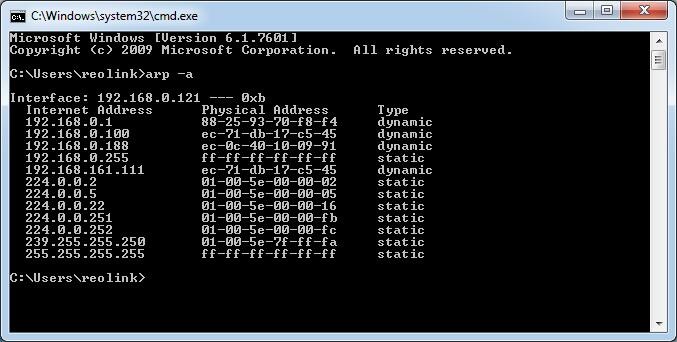
-
Sie können auch den Befehl „ping cameraIPaddress -t“ (ohne Anführungszeichen) eingeben. Wenn die IP-Adresse Ihrer Überwachungskamera beispielsweise 192.168.0.999 ist, geben Sie „ping 192.168.0.999 –t“ ein.
Wenn Sie Ergebnisse mit „Nicht erreichbar“ oder „Zeitüberschreitung“ erhalten, bedeutet dies, dass die Überwachungskamera keine Verbindung zum Netzwerk herstellt.
Dann müssen Sie die IP-Adresse der Überwachungskamera ändern oder eine andere IP-Adresse zuweisen.
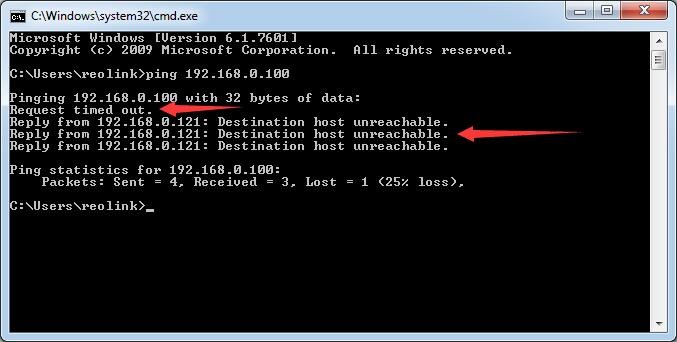
6. Aktualisieren Sie die Kamera-Firmware auf die neueste Version
Die meisten Marken oder Hersteller veröffentlichen regelmäßig Firmware-Updates, um Probleme und Fehler der Überwachungskamera zu beheben und einige neue Funktionen hinzuzufügen. Besuchen Sie die offizielle Website der Marke, um herauszufinden, ob neue Firmware für Ihre IP-Kamera verfügbar ist, und aktualisieren Sie sie auf die neueste Version.
Es wird Anleitungen geben, mit denen Sie die Updates einfach abrufen können. Stellen Sie sicher, dass die heruntergeladene Firmware die richtige Version für Ihre Überwachungskamera ist. Aktualisieren Sie nicht die falsche.
7. Aktualisieren Sie die Software wie Client/APP auf die neueste Version
Wenn Sie keine Verbindung zur Sicherheitskamera über Software herstellen können, liegt dies wahrscheinlich an der Inkompatibilität zwischen Software und Firmware. Das Aktualisieren der Software und der Firmware auf die neuesten Versionen kann dieses Problem beheben.
Wenn Sie beispielsweise keine Kameraeinstellungen über Ihre Computersoftware vornehmen können oder nicht über die App Ihres Handys fern auf Ihre IP-Kamera zugreifen können, müssen Sie die Software und App auf die neueste Version aktualisieren.
Hinweis:
Verwenden Sie die vom Kamerahersteller bereitgestellte Software oder App. Dies ist die perfekte Wahl, damit Ihre Überwachungskamera richtig funktioniert und Inkompatibilität eliminiert wird.
Wenn Sie Drittanbieter-Software verwenden, müssen Sie im Voraus überprüfen, ob alle Funktionen der IP-Kamera verfügbar sind.
8. Überwachungskamera auf Werkseinstellung zurücksetzen
Überwachungskameras auf Werkeinstellung zurückzusetzen, ist immer eine praktische Methode, um Probleme mit der Überwachungskamera zu lösen.
Einige Überwachungskameras verfügen über eine Reset-Taste, mit der Sie mit einem Tastendruck auf die Werkseinstellungen zurückkehren können. Bei einigen IP-Kameras mit Nadelstich als Reset-Funktion ist zum Aktivieren eine Nadel erforderlich.
Wenn Ihr Kamerabildschirm beispielsweise für 2-3 Sek. schwarz bleibt, können Sie die IP-Kamera auf Werkseinstellung zurücksetzen und einen Neustart durchführen, um das Problem zu beheben.
Hinweis: Bei der Werkseinstellung werden alle vorherigen Einstellungen und Konfigurationen gelöscht, und Sie müssen die erforderlichen Funktionen z. B. Bewegungserkennung erneut aktivieren, andernfalls gibt es möglicherweise Überempfindlichkeit im Outdoor-Betrieb.
9. Lesen Sie die FAQ auf der offiziellen Website oder das Handbuch
Die meisten Fragen und Probleme können durch FAQs (häufig gestellte Fragen) schnell beantwortet und gelöst werden.
Die offiziellen Websites vieler Marken enthalten diesen Teil. Sie können die offizielle Website besuchen und nach den FAQs suchen. Suchen Sie einfach nach Schlüsselwörtern zu Ihrem Problem und dann erhalten Sie die entsprechende Lösung.
10. Bitten Sie Support-Team um Hilfe
Die meisten Unternehmen für Überwachungskameras bieten kostenlosen technischen Support. Wenn keine der oben genannten Methoden funktioniert, können Sie eine E-Mail an das Support-Team senden. Der professionelle Techniker wird Ihnen bei der Lösung des Problems helfen.
Sie müssen Ihr Problem so detailliert wie möglich erklären, damit das Supportteam es so schnell wie möglich lösen kann. Manchmal sind einige Probleme viel komplizierter als wir denken, daher benötigt das Support-Team Zeit, um eine detaillierte Überprüfung und Bestätigung durchzuführen.
Fazit
Wenn Sie die gleichen (oder ähnlichen) Probleme wie oben haben, versuchen Sie die Top 10 Methoden, um sie schnell zu lösen. Wenn Sie weitere Fragen haben oder Hilfe benötigen, hinterlassen Sie bitte einen Kommentar. Wir werden Ihre Frage so schnell wie möglich beantworten.
Suche
Neueste Updates abonnieren
Sicherheit News & Angebote nicht verpassen